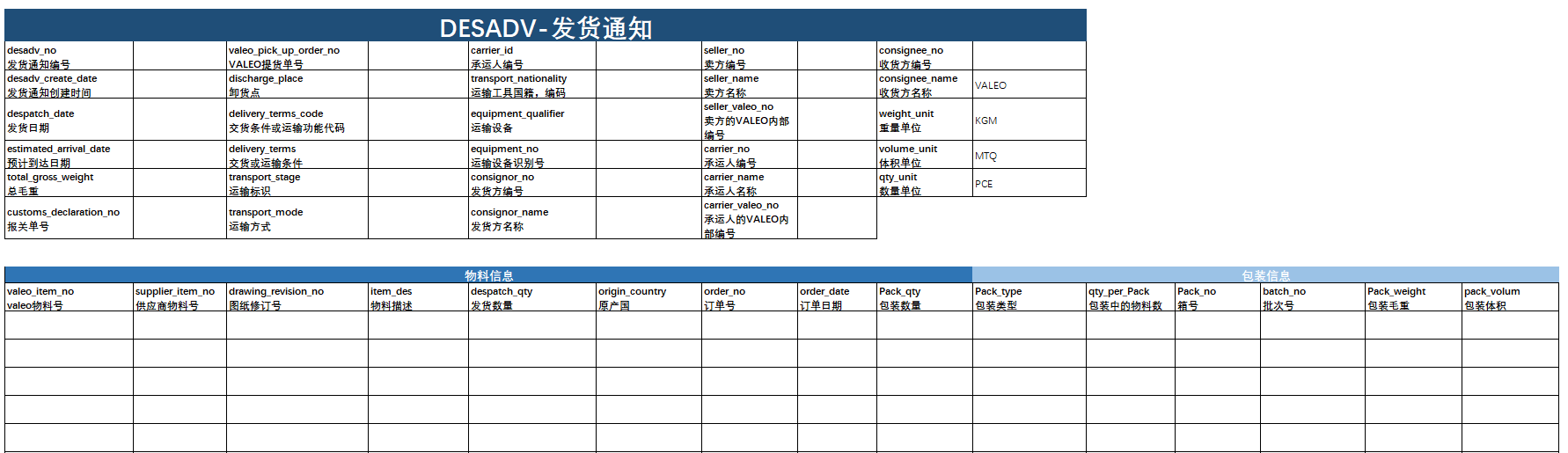使用electron-vite创建桌面应用
- 一、框架搭建
- 二、项目目录
- 三、preload.js解读
一、框架搭建
官网地址https://cn.electron-vite.org
npm create @quick-start/electron@latest
按步骤操作即可

二、项目目录
1、main 主进程窗口:存放窗口代码
2、preload 预加载模块:用于窗口与页面间沟通的桥梁,增加可靠性
3、renderer渲染模块:主要存放前端页面代码

三、preload.js解读
官网对应位置:https://www.electronjs.org/zh/docs/latest/api/context-bridge
1、在preload/index.js中定义预加载信息
import { contextBridge,ipcRenderer } from 'electron'
if (process.contextIsolated) {
try {
contextBridge.exposeInMainWorld('mytest', {
//当前方法可以在渲染模块通过 window.mytest.doThing 进行调用
doThing: () => ipcRenderer.send('mqtt_data')
})
} catch (error) {
console.error(error)
}
} else {
window.mytest= {
//兼容问题
doThing: () => ipcRenderer.send('mqtt_data')
}
}
2、在渲染模块中进行调用
<script setup>
function handleClick() {
window.mytest.doThing()
}
</script>
<template>
<ul class="versions">
<button @click="handleClick">按钮</button>
</ul>
</template>
3、在主进程中进行接收
import { ipcMain } from 'electron'
ipcMain.on('mqtt_data', () => console.log(666))
效果: